mac系统u盘启动盘制作
(u盘启动盘制作工具)
制作 macOS High Sierra 正式版 USB 启动盘的方法有很多,用户可以选择使用命令行来创建,也可以选择第三方U盘制作工具来制作,大家可以根据自己的喜好选择。
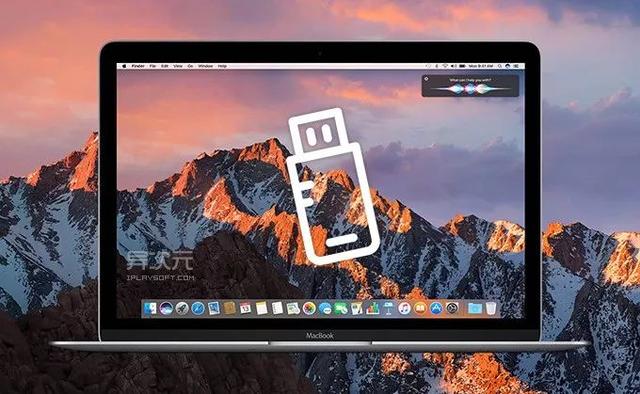
本教程首先介绍命令行的方式,因为这是苹果官方系统内置的命令,优点是稳妥而且没有兼容性问题,只是需要通过命令行操作,对新手来说可能看似有点复杂,但其实步骤还是非常简单的。
[b]命令行安装方法[/b]1、首先,准备一个 8GB 或更大容量的 U盘,并备份好里面的所有资料。
2、下载好 macOS High Sierra 正式版的安装程序
3、打开 “应用程序 → 实用工具 → 磁盘工具”,将U盘「抹掉」(格式化) 成「Mac OS X 扩展(日志式)」格式、GUID 分区图,并将U盘命名为「Sierra」。(注意:这个盘符名称将会与后面的命令一一对应,如果你改了这盘符的名字,必须保证后面的命令里的名称也要一致。)
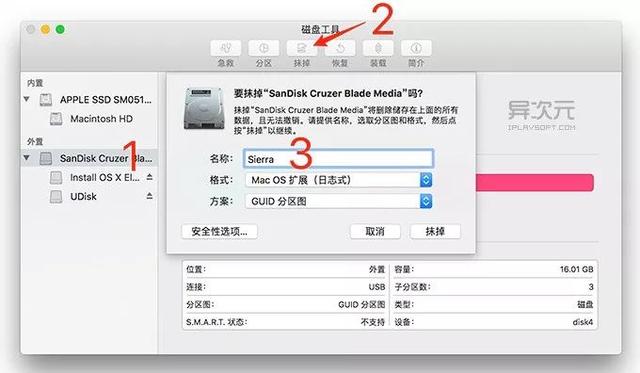
4、打开 “应用程序→实电脑用工具→终端”,将下面的一段命令复制并粘贴进去:
如果你要制作 High Sierra,拷贝这段命令:
sudo /Applications/Install macOS High Sierra.app/Contents/Resources/createinstallmedia --volume /Volumes/Sierra --applicationpath /Applications/Install macOS High Sierra.app --nointeraction
* 请注意红色的「Sierra」要对应你的 U 盘命名 (上图3号处)
---------------------------------------
如果你要制作「旧版本的 macOS Sierra」,则拷贝这段命令:
sudo /Applications/Install macOS Sierra.app/Contents/Resources/createinstallmedia --volume /Volumes/Sierra --applicationpath /Applications/Install macOS Sierra.app --nointeraction
5、回车并执行该命令,这时会提示让你输入管理员密码,便会开始制作过程了:
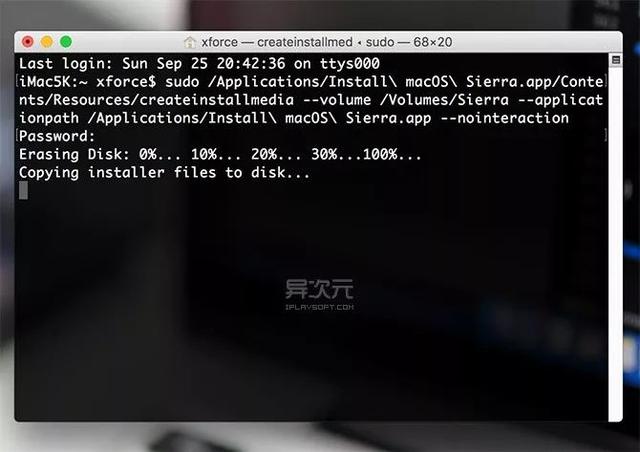
6、如上图,这时系统已经在制作中了,请耐心等待直到屏幕最后出现 Done. 字样即表示大功告成了!然后,就带着U盘出去浪吧……
[b]使用第三方工具安装[/b]如果你不喜欢任何代码、命令之类的操作,那么除了上面使用命令行来制作 电脑macOS 的启动/安装盘的方法外,我们也有更加傻瓜直观一点的方法,那就是通过 DiskMaker X 工具来制作 macOS 安装U盘。

Diskmaker X 是一款免费的 macOS USB 启动盘制作软件,当然前提也是要先下载好 macOS Sierra 正式版的安装程序。最新的 DiskMaker X 7 已更新支持制作 macOS High Sierra / Sierra / OS X Yosemite / El Capitan 等不同版本的系统安装盘,启动后会让你选择,按照你的需要选择即可。
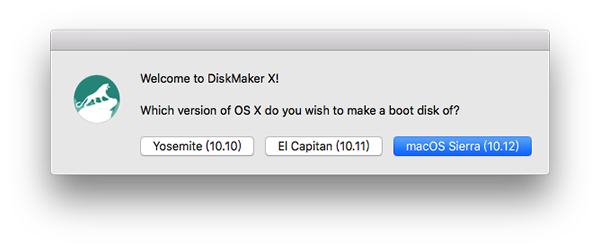
如果你已经下载好 macOS 的安装程序,那么正常情况下,Diskmaker X 会自动帮你找到其路径的,点击 Use This Copy 继续下一步:
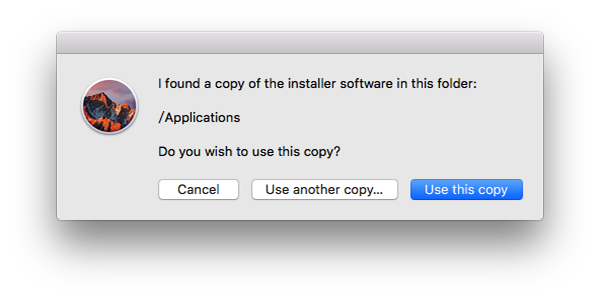
之后,DiskMaker X 会提示你需要一个至少 8GB 容量的U盘,将 U 盘插入 Mac 之后,点击 “An 8 GB USB thumb drive” 按钮下一步
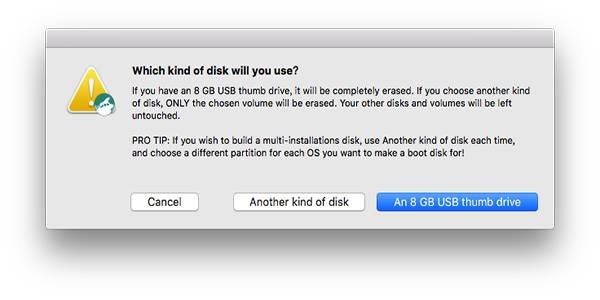
这时会出现选择 U 盘盘符的窗口(请注意千万不要选错盘符哦!!):
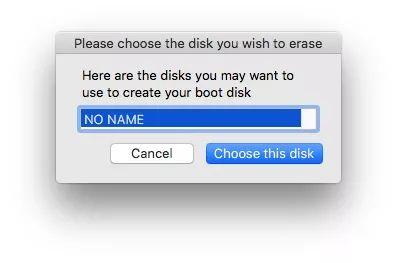
确认格式化并抹除 U盘 (Erase then create the disk),然后就开始一条龙制作过程了。
通过U盘安装 macOS Sierra / 格式化重装方法【抹盘全新安装】当你制作好 macOS Sierra 的安装盘 U 盘之后,你就可以利用它来给 Mac 电脑格式化重装 (抹盘安装)了。操作的方法非常简单:
1、当然还是要想办法备份好 Mac 里所有的重要数据了。
2、插上制作好的安装U盘,如果系统能识别出来即可,这时我们先关机了。
3、按下电源键开机,当听到“噹”的一声时,按住 Option 键不放,直到出现启动菜单选项:

4、这时选择安装U盘 (黄色图标) 并回车,就可以开始安装了,在过程中你可以通过“磁盘工具”对 Mac 的磁盘式电脑 化或者重新分区等操作。
5、之后就是一步一步的安装直到完成了。
电脑
版权声明:本文内容由互联网用户自发贡献,该文观点与技术仅代表作者本人。本站仅提供信息存储空间服务,不拥有所有权,不承担相关法律责任。如发现本站有涉嫌侵权/违法违规的内容, 请发送邮件至 dio@foxmail.com 举报,一经查实,本站将立刻删除。

